
BackUp Maker7.500 最新版下载
 资源下载页
资源下载页
- 评分:★★★☆☆
- 时间:暂无
- 大小:7.43MB

 资源下载页
资源下载页
BackUp Maker最新版是一款相当专业的文件备份工具。BackUp Maker官方版支持自动存储用户的数据,同时提供直观的操作界面,而且BackUp Maker提供了高度安全的高达256位加密(AES),可以还使用户能够通过FTP / FTPS上传将受保护的备份传输到Web服务器。 BackUp Maker软件功能 1,备份格式 PkZip 4.5 支持大于4 GB的文件 密码保护 受密码保护的备份(PkZip v2.0) 强大的加密 使用AES 256位加密进行备份 2,目标媒体 刻录到CD / DVD 无需外部驱动程序即可将备份刻录到CD / DVD 支持的DVD格式 DVD-R,DVD-RW,DVD + R,DVD + RW,双层DVD + R,DVD-RAM,蓝光 FTP上传 使用ftp连接上传到Internet服务器 被动FTP模式 以被动方式上传(PASV) FTPS(基于SSL的FTP) 支持FTPS FTP恢复 恢复已取消的备份上传 备份到USB驱动器/记忆棒 支持USB驱动器(内部/外部) 网络支持 将文件保存到局域网 跨度备份 将备份拆分为多个文件(磁盘范围) 3,备份类型 完整备份 备份所有选定的文件/文件夹 部分备份 自上次部分或完全备份以来,文件备份已更改 备份更改的文件 文件备份以可选间隔更改 联合执行 合并完整和部分备份 存档位备份 备份存档位设置为true的文件/仅删除存档位 备份生成 创建多个备份世代/实例 4,自动化 间隔备份 以可选的间隔执行备份 时间备份 在可选时间执行备份 Windows启动/注销时备份 Windows启动/注销时执行备份 检测USB上的备份 USB设备更改后执行备份 仅限几天 将备份执行限制为每周或每月 自动备份 无需用户干预即可备份 5,其他 筛选选项 过滤文件/文件夹(选择文件大小) 备份前后的操作 备份之前/之后执行文件或系统操作 电子邮件备份报告 通过电子邮件自动备份后发送备份报告 日期信息 将执行日期信息另存为文件名 BackUp Maker安装步骤 1、在PC下载网下载BackUp Maker最新版这款软件的压缩包,解压后,双击exe文件,选择安装语言,点击OK 2、进入安装欢迎界面,点击next 3、查看软件许可协议,选择i accept...,点击next 4、设置软件安装位置,点击browse可以自由选择安装位置,建议大家选择安装在D盘,然后点击next 5、选择开始菜单文件夹,默认即可,点击next 6、选择附加任务,默认即可,点击next 7、确认软件安装信息,点击install 8、BackUp Maker最新版软件正在安装,我们耐心等待 9、软件安装成功 BackUp Maker使用方法 怎么使用BackUp Maker建立备份任务并开始备份? 点击BackUp Maker主界面上方的Backup,新建备份任务; 点击Next; 接下来我们要选择进行备份的源文件夹。选择好之后,点击Next; 接下来我们要设置备份任务执行的时间,设置好之后点击Next; 这一步继续点击next 这一步我们要选择备份文件存放的文件夹路径,鼠标点击选中存放路径文件夹之后点击Next; 设置一下备份文件的名称,点击OK就可以开始备份文件了。 BackUp Maker更新日志 1:优化了性能 2:解决bug问题我们是认真的
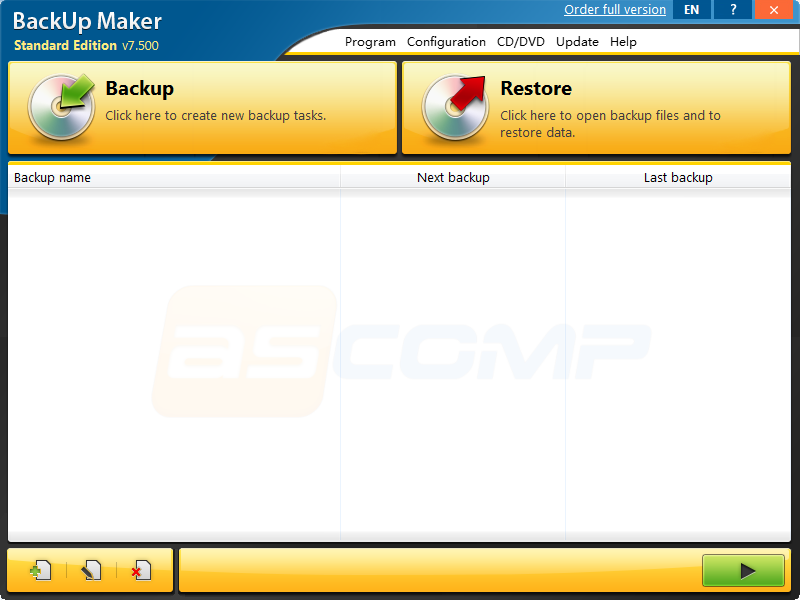
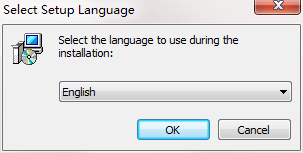
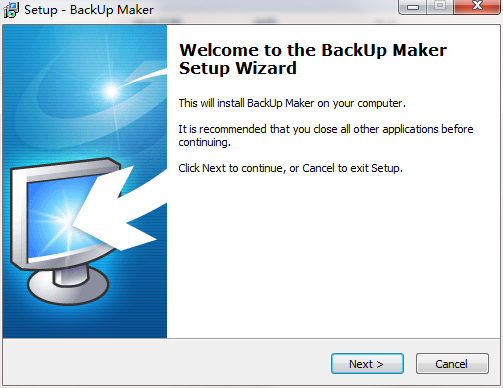
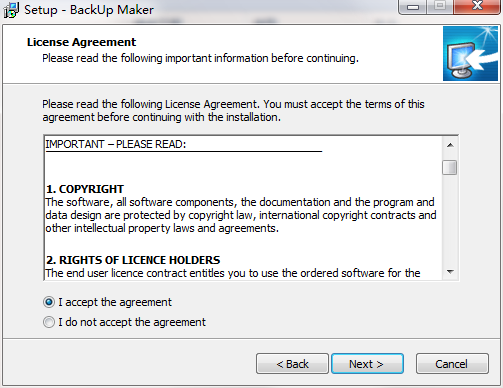
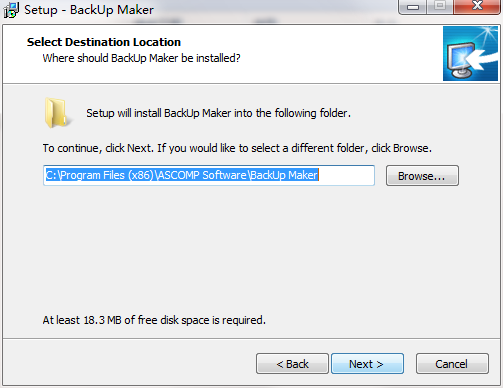
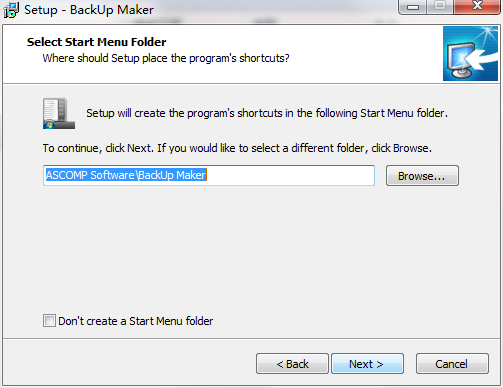
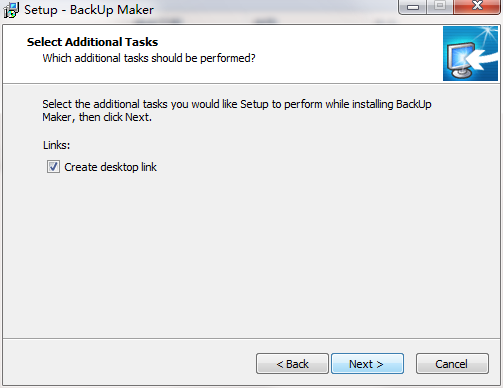
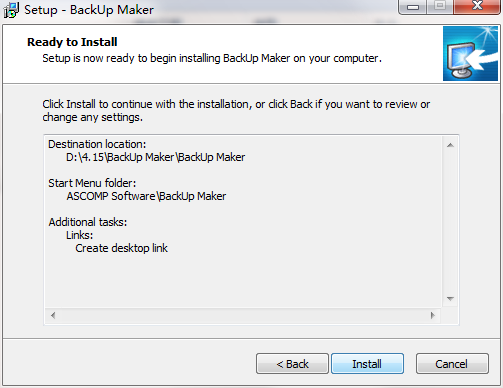
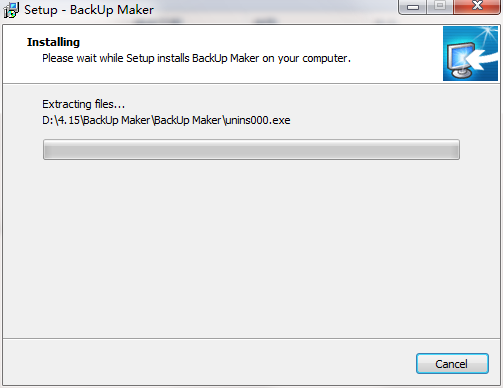
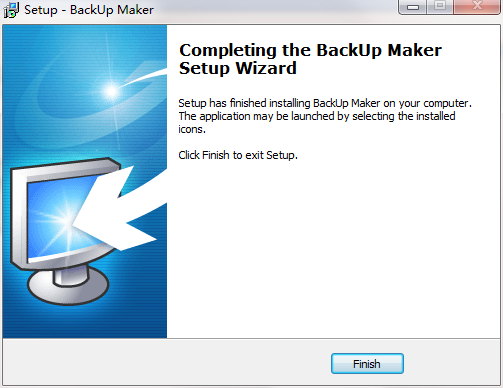
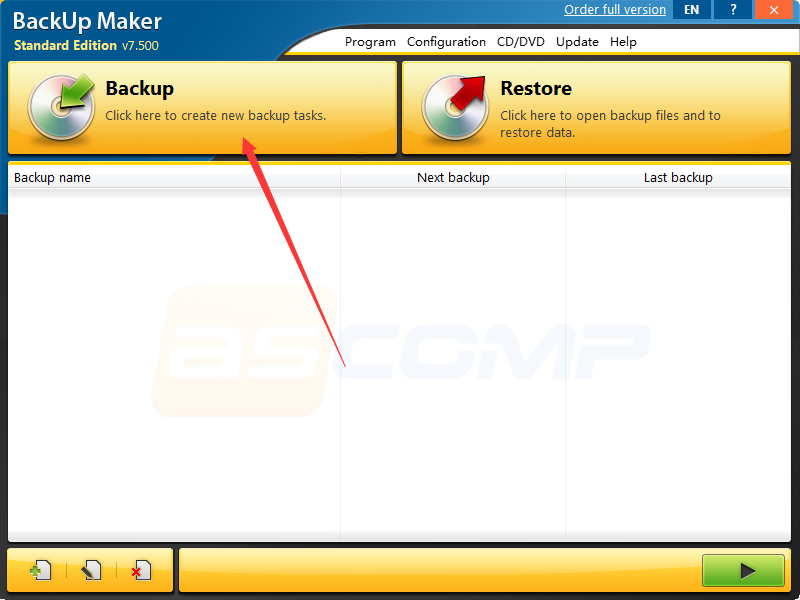
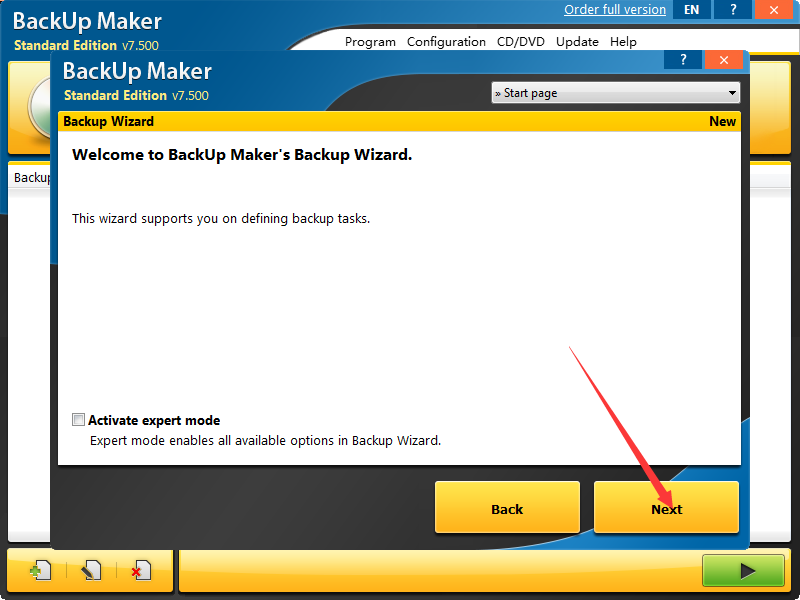
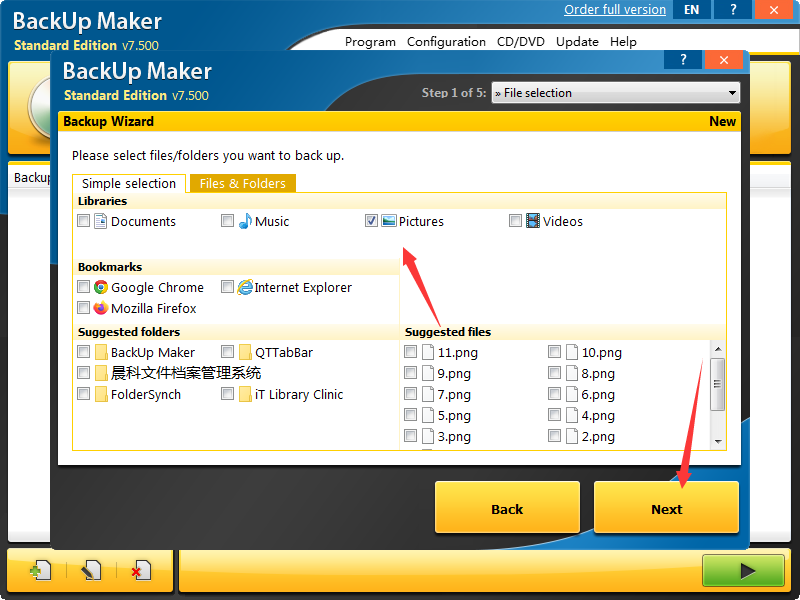
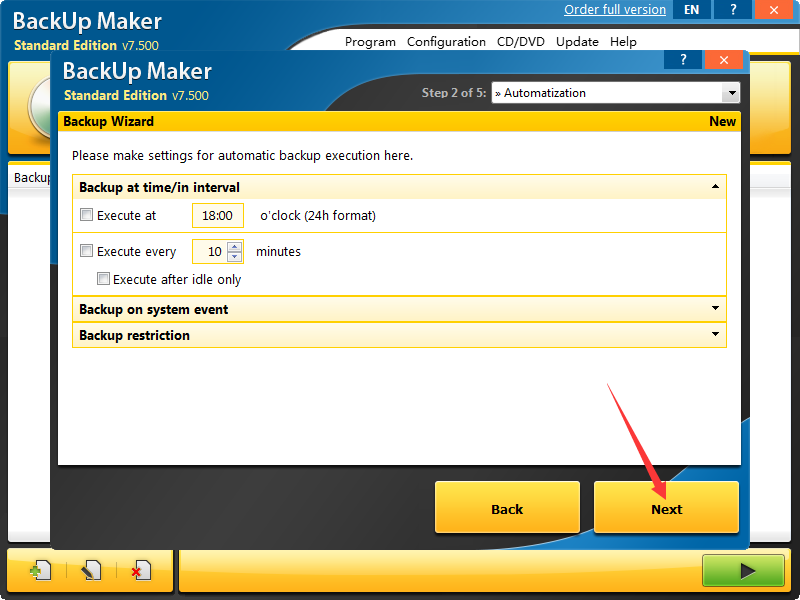
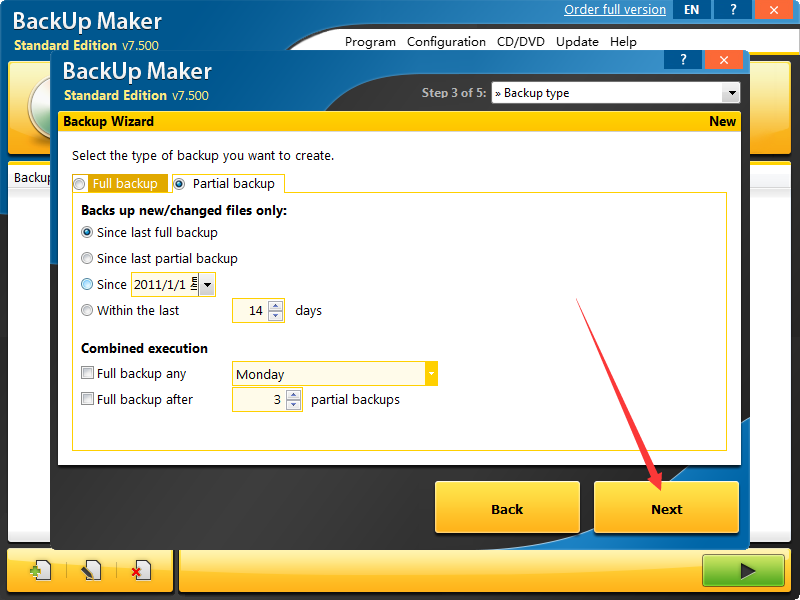
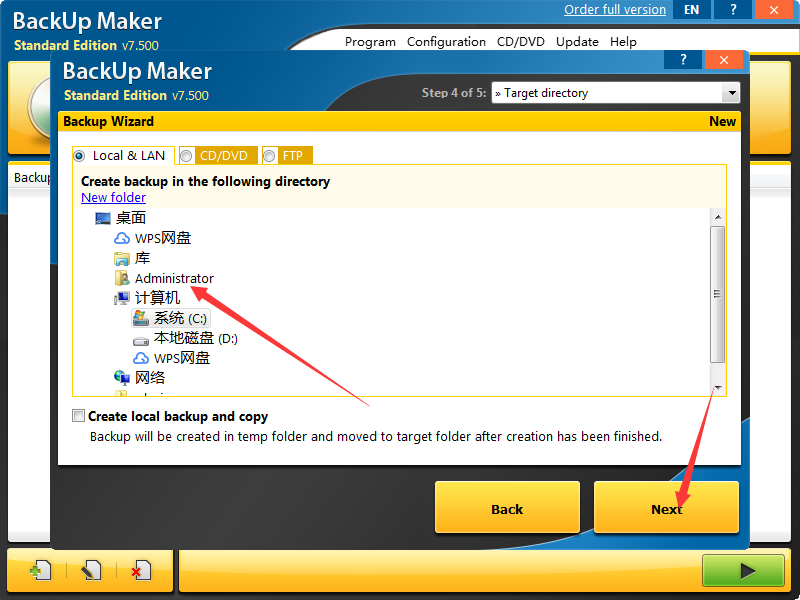
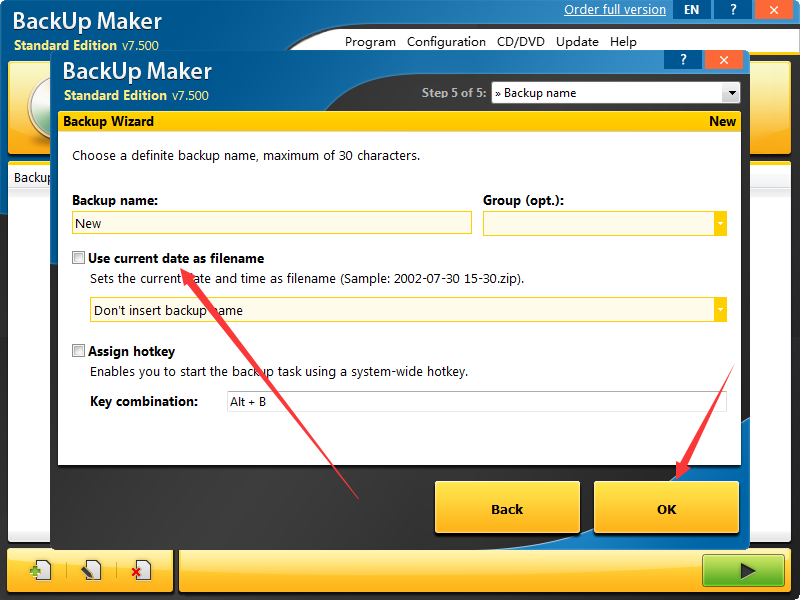
 格式工厂官方免费版(格式工厂官网
格式工厂官方免费版(格式工厂官网
 Conexant HD Audio音频驱动8.66.16.50 正式
Conexant HD Audio音频驱动8.66.16.50 正式
 注册表编辑器(Registrar Registry Manag
注册表编辑器(Registrar Registry Manag
 键盘连点器官方下载(键盘连点器下
键盘连点器官方下载(键盘连点器下
 virtualBox中文版下载 v6.1.26官方版(
virtualBox中文版下载 v6.1.26官方版(
 电脑硬件压力测试工具(StressMyPC)下
电脑硬件压力测试工具(StressMyPC)下
 局域网共享软件下载 v7.2绿色版(一
局域网共享软件下载 v7.2绿色版(一
 D3DX9(39.dll下载 _d3dx9_39.dll 64位下载下
D3DX9(39.dll下载 _d3dx9_39.dll 64位下载下
 游戏变速齿轮(qq游戏变速齿轮下载
游戏变速齿轮(qq游戏变速齿轮下载
 win7优化大师官方免费下载(win7优化
win7优化大师官方免费下载(win7优化
 码字精灵官方下载(码字精灵下载
码字精灵官方下载(码字精灵下载
 xapofx1(5.dll下载 下载)
xapofx1(5.dll下载 下载)
 完美卸载软件(完美卸载下载 v31.1
完美卸载软件(完美卸载下载 v31.1
 d3dx9 43.dll 64位下载(d3dx9_43.dll下载
d3dx9 43.dll 64位下载(d3dx9_43.dll下载
 小白一键重装系统工具(小白一键重
小白一键重装系统工具(小白一键重